Adobe Camera Raw
Når du tager et raw billeder, bearbejder kameraet ikke farvedata i billedet, tilføjer ikke kompressions indstillinger, som f.eks. JPEG, foretager ikke tonejusteringer, eller ændre hvidbalancen eller andre værdier. Når du bruger dialogboksen Camera Raw giver det dig mulighed for præcist at kontrollere, hvordan du vil manipulere med de rå digitale data informationer, der er optaget af kameraet.
- I Photoshop vælges Filer > Åbn. Find en Camera Raw fil, vælg den og klik på knappen Åbn.
Vinduet Camera Raw indeholder en lang række kommandoer til manipulering af de rå billede data, der er optaget af kameraet.
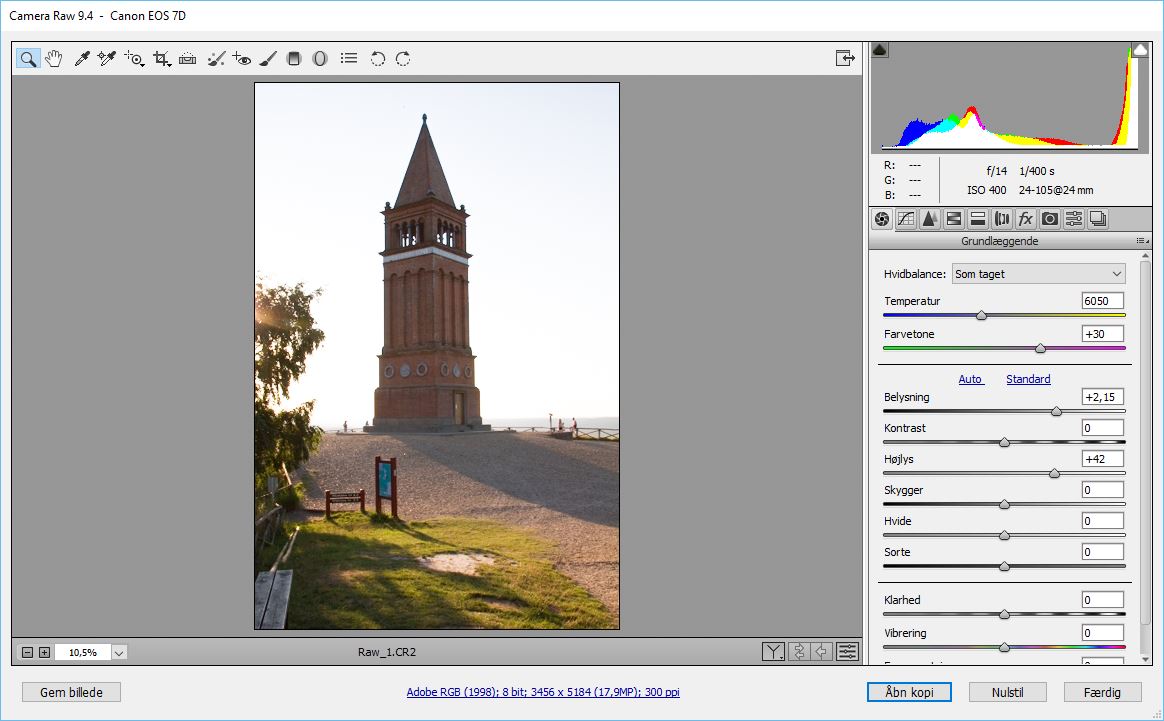
- Histogrammet i øverste højre hjørne af vinduet giver en visuel feedback i realtid på de ændringer du foretager i indstillingerne i det fane baserede kontrolpanel. Når du starter arbejdet med Kamera Raw billeder begynder du med fanen Grundlæggende indstillinger for at kontrollere hvidbalancen, farvetone og Farvemætning. Flere avancerede indstillinger på de resterende faner giver dig mulighed for at finjustere dine endelige indstillinger.
- Informationerne i Histogram området giver værdifulde informationer om kameraet, og nogle af de eksponerings informationer, der blev brugt da billedet blev taget.
- Værktøjslinjen der vises i toppen af vinduet giver adgang til de grundlæggende værktøjer som zoom, panning, angivelse af farve punkt, beskæring, udrettelse og rotaion, som er de sammen værktøjer i Photoshop. Der er også værktøjet Fjernelse af røde øjne, et Spot fjernelses værktøj og en Gradueret filter kontrol.
- Brug Zoom værktøjet i nederste venstre hjørne for at zoome ind og ud i billedet. Du kan også bruge de andre standard Photoshop forstørrelses teknikker.
- I Indstillingerne for Arbejdsforløb, langs bunden af vinduet, ses en række nyttige informationer om farverum, filstørrelse, bitdybde og opløsning. For at ændre disse indstillinger klikkes på linket for at vise dialogboksen Indstillinger Arbejdsforløb.
Gem Kamera Raw billeder
- Når du er tilfreds med dine indstillinger kan du klikke på knappen Åbn billede for at åbne en kopi af Camera Raw filen i Photoshop, hvis du vil arbejde videre med den.
- Klik på knappen Gem billede for at gemme en kopi af Camera Raw filen i JPEG, PSD, TIFF eller DNG formatet.
- Klik på knappen Done for at gemme de øjeblikkelige indstillinger med den originale Camera Raw fil og derefter luk dialogboksen Camera Raw.